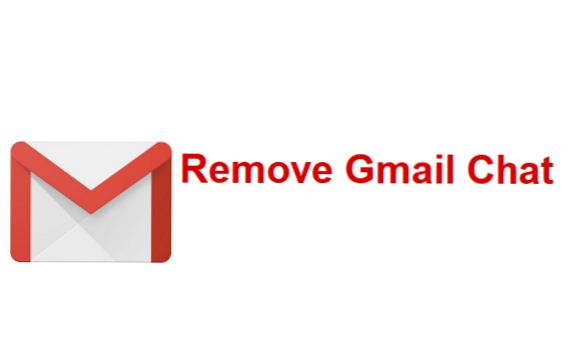
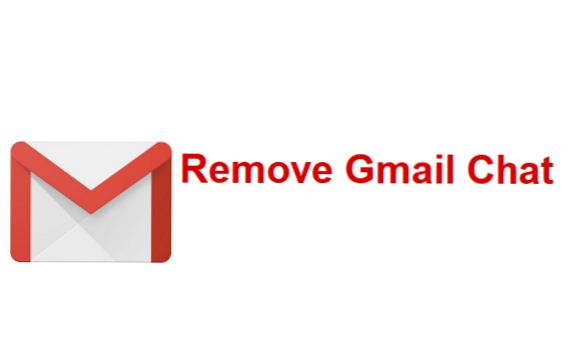
Nicht jeder wünscht sich einen neuen Trend. Die Chat-Funktion in Google Mail ist eine erstaunliche Funktion, die in Google Mail eingebettet ist, aber nicht jeder verwendet den Google Mail-Chat. Dieser Artikel richtet sich an Personen, die niemals den Google Mail-Chat verwenden und den Chat-Bereich in Google Mail entfernen möchten. So können Sie den Chat problemlos aus Google Mail entfernen.
Okay, ich werde ein schnelles Geständnis machen. Ich persönlich verwende die Chat-Funktion in Google Mail nicht. Ich glaube nicht, dass ich die Gmail-Chat-Funktion zuvor verwendet habe. Hallo! Bevor Sie daran denken, mich online zu verprügeln oder zu verurteilen, gibt es eine Menge Leute in meinen Schuhen, die die Chat-Funktion in Google Mail noch nicht verwendet haben.
Die Sache hier ist, dass es andere Apps gibt, die für das Chatten auf Android, PC und anderen Plattformen verfügbar sind. Die Belastung bei der Anmeldung bei Google Mail und bei der Verwendung der Chat-Funktion ist einer, der sich niemand stellen möchte. Ich meine, warum mit Google Mail chatten, wenn Sie eine Unterhaltung auf Ihrem mobilen Gerät starten können, indem Sie ein- oder zweimal auf Ihren Bildschirm klicken.
Verstehen Sie mich nicht falsch, ich versuche nicht, die Gmail-Chat-Funktion in irgendeiner Weise zu verspotten oder zu verschlechtern. Ich finde es großartig, dass Google klug genug war, die Chat-Funktion in ihre App aufzunehmen. Ich sage nur, dass es bestimmte Personen gibt, die diese Chat-Funktion nicht verwenden und nicht möchten, dass sie ihnen in die Quere kommt.
Es ist eine gute Sache, dass Google eine Option bietet, mit der Benutzer den Chat aus Google Mail entfernen können. Okay, es ist an der Zeit, zu dem Teil zu gelangen, in dem ich Ihnen die Schritte erläutere, die zum Entfernen des Chats aus Google Mail erforderlich sind.
So entfernen Sie den Chat aus Google Mail
1. Melden Sie sich in Gmail an Ihrem PC an.
2. Klicken Sie auf die Einstellungen Symbol und klicken Sie auf Einstellungen.

3. Klicken Sie auf Plaudern.

4. Deaktivieren Sie den Chat und speichern Sie die Änderungen.

Ich denke, das ist bei weitem die einfachsten Schritte, die ich geschrieben habe. Mit nur vier (4) Schritten können Sie den Chat von Google Mail entfernen. Wenn Sie die Chat-Funktion von Google Mail deaktivieren, wird Ihre Google Mail-Nachricht aktualisiert, und der Chat-Tab oder die Beschriftung werden nicht mehr angezeigt. Auf diese Weise können Sie den Chat von Google Mail entfernen.
Vielen Dank, dass Sie diesen Artikel gelesen haben. Ich hoffe, Sie haben Ihren Aufenthalt genossen. Sie können unser Kochbuch tech-recipes.com besuchen, um unsere neuesten Rezepte zu sehen, die sich auf Tech beziehen.
Häufig gestellte Fragen und Antworten
F: Wenn ich den Chat von Google Mail in einem meiner verknüpften Konten entferne, wirkt sich dies auf meine anderen Google Mail-Konten aus.
EIN: Nein, wird es nicht. Wenn Sie sieben Google Mail-Konten haben und den Google Mail-Chat deaktivieren möchten, müssen Sie den Google Mail-Chat für alle Konten manuell deaktivieren.
F: Ich habe die Schritte verwendet, aber der Chat wird nicht gelöscht. Was kann ich tun?
EIN: Sie haben wahrscheinlich keine Änderungen gespeichert. Führen Sie die Schritte erneut durch und stellen Sie sicher, dass Sie die Änderungen speichern.
Hier sind einige Links, die für Sie nützlich sein könnten.
So legen Sie die Abwesenheitsantwort für Google Mail fest
So synchronisieren Sie Google Mail-Kontakte mit wenigen Klicks mit dem Smartphone
So löschen Sie Spam-E-Mails in Google Mail
So ändern Sie das Google Mail-Hintergrunddesign

